Archiwum online (nazywane także archiwacyjną skrzynką pocztową) to miejsce, w którym można przechowywać stare wiadomości e-mail, aby nie zająć miejsca w podstawowej skrzynce pocztowej. Archiwalne skrzynki pocztowe to wyspecjalizowana skrzynka pocztowa, która jest wyświetlana obok podstawowych folderów skrzynki pocztowej w Outlook dla komputerów Mac. Dostęp do archiwum można uzyskać w taki sam sposób jak w przypadku podstawowych skrzynek pocztowych. Administrator IT lub administrator Microsoft 365 archiwacyjną skrzynkę pocztową dla Ciebie.
Jeśli jesteś administratorem, zobacz Włączanie archiwalnych skrzynek pocztowych w centrum zgodności, aby uzyskać więcej informacji.
Ważne: Aby archiwalne skrzynki pocztowe w trybie online działały z nowymi Outlook dla komputerów Mac, skrzynka pocztowa powinna być na serwerze platformy Microsoft365.
-
Aby ułatwić dostęp online, możesz po prostu przeciągać i upuszczać wiadomości z podstawowej skrzynki pocztowej do archiwum.
-
Aby zmniejszyć rozmiar i zwiększyć wydajność podstawowej skrzynki pocztowej, możesz ustawić zasady archiwizacji, które automatycznie przesuną elementy poczty e-mail z podstawowej skrzynki pocztowej do archiwaowej skrzynki pocztowej.
-
Administrator it lub administrator Microsoft 365 ustawia zasady archiwizacji i przechowywania. Zasady archiwizacji kontrolują, jak długo wiadomości są pozostawiane w folderze poczty e-mail, zanim zostaną przeniesione do archiwum. Zasady przechowywania kontrolują czas przechowywania wiadomości. Mimo że administratorzy ustawiają te zasady dla całej organizacji, możesz zastąpić te zasady, aby dopasować je do swoich potrzeb. Aby uzyskać więcej informacji, zobacz Zasady przechowywania i archiwizacji w programie Outlook Web App.
Jak uzyskać dostęp do archiwum online w nowej Outlook dla komputerów Mac
Jeśli masz konto usługi Microsoft 365 i twój administrator IT lub administrator usługi Microsoft 365 włączył archiwacyjną skrzynkę pocztową, Twój folder Archiwum online pojawi się w okienku folderów usługi Outlook.
-
Otwórz nowy Outlook dla komputerów Mac.
-
W okienku folderów wiadomości e-mail znajdź i rozwiń folder Archiwum online.

-
Przejrzyj foldery archiwum online.
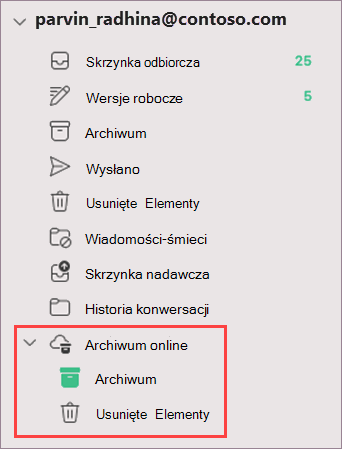
Uwaga: Obecnie nowa aplikacja Outlook dla komputerów Mac obsługuje tylko moduł Poczta. Jeśli do archiwum przeniesiono foldery, elementy kalendarza, kontakty, zadania lub notatki w innej wersji programu Outlook, na przykład w aplikacji Outlook dla systemu Windows, nie będzie można ich wyświetlać w archiwanej skrzynce pocztowej online przy użyciu nowego Outlook dla komputerów Mac.
Znane problemy
-
Liczba nieprzeczytanych nie jest synchronizowana między klientami.
-
Nie możesz pomyślnie wysyłać wiadomości e-mail podczas próby wysłania operacji Odpowiedz, Odpowiedz wszystkim lub Prześlij dalej.










